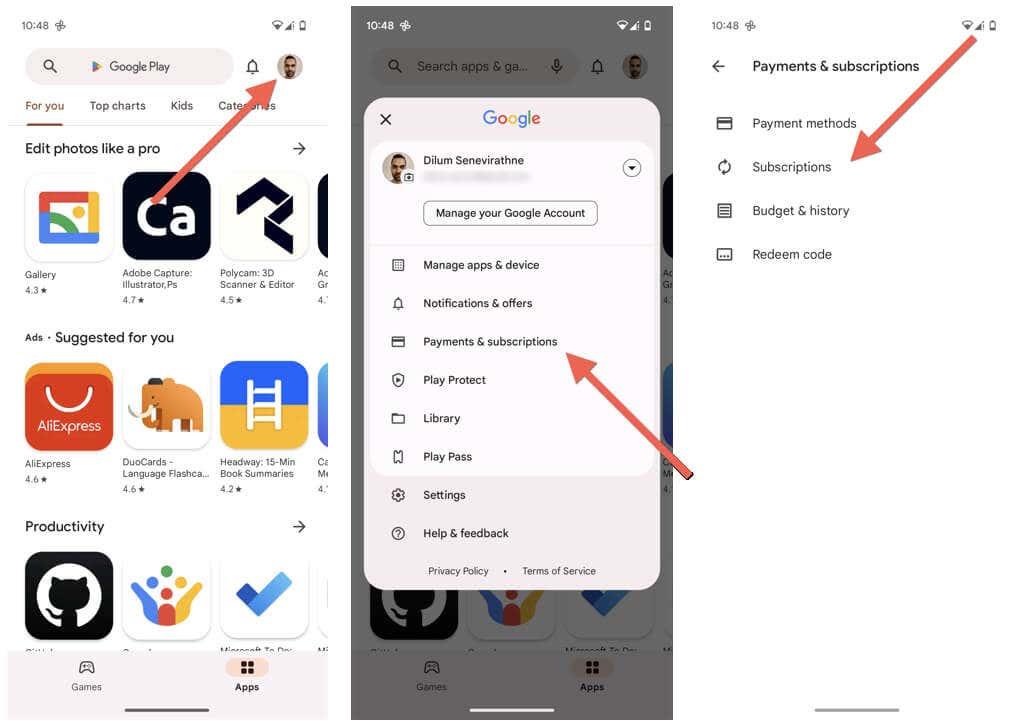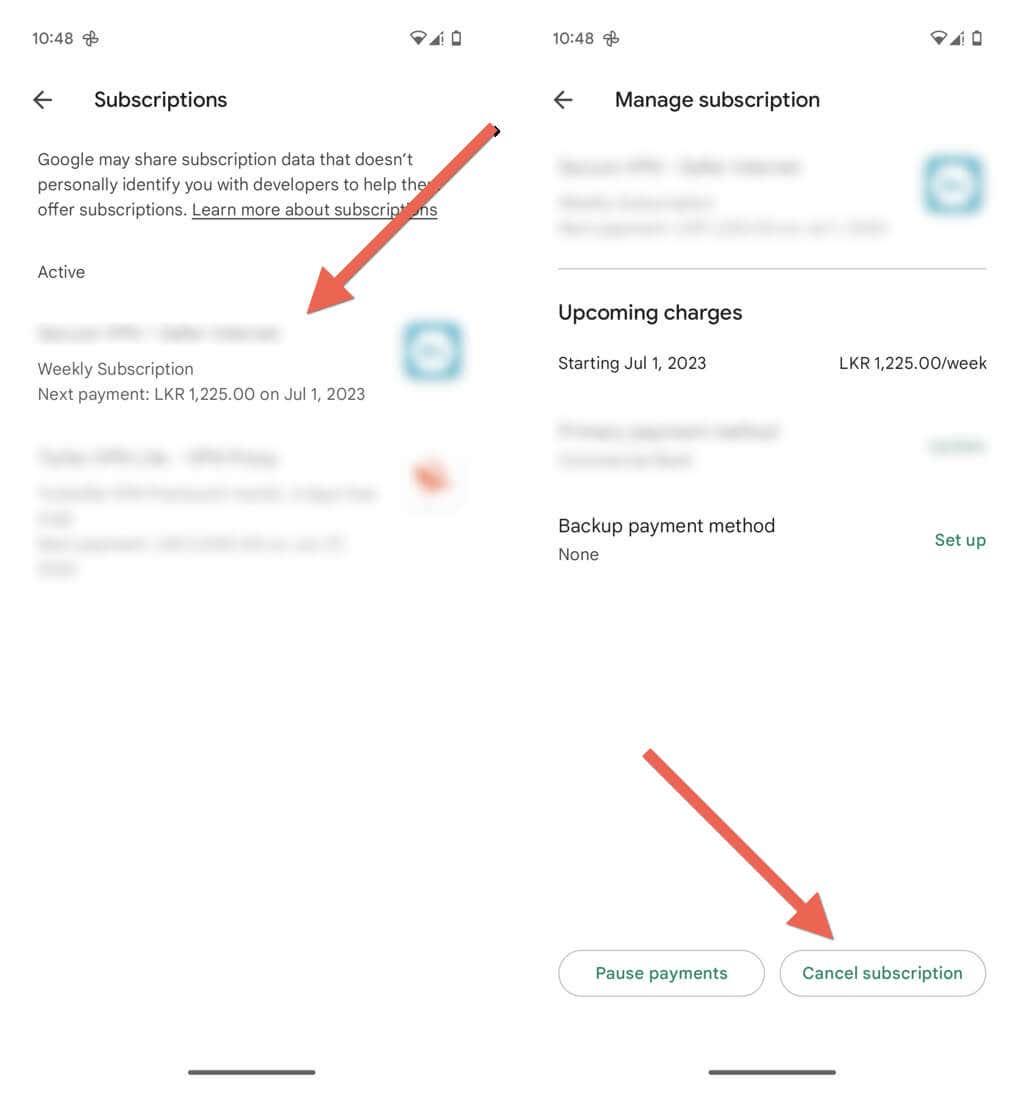Om du har använt din Android-telefon ett tag är chansen stor att du har prenumererat på flera appar och tjänster från Google Play Butik . Om de inte är markerade kan dessa läggas ihop och anstränga din plånbok allvarligt .
Lyckligtvis gör Google Play det enkelt att pausa eller avbryta prenumerationer, och den här handledningen leder dig genom processen. Du kommer också att lära dig hur du begär återbetalning för prenumerationer på Google Play.
Innehållsförteckning

Hur man avslutar prenumerationer på Google Play
Om du har bestämt dig för att avsluta en prenumeration på Google Play permanent räcker det inte att bara ta bort den relevanta appen från din Android-telefon. Istället måste du besöka Google Plays prenumerationshanteringskonsol och avbryta prenumerationen.
Obs ! Trots att du avslutar en prenumeration har du tillgång till betalinnehåll till slutet av den aktuella faktureringsperioden. Om du till exempel avbryter halvvägs genom ett årsprenumeration har du fortfarande sex månaders åtkomst.
Så här avbryter du en prenumeration på Google Play:
- Öppna Google Play Butik och tryck på din profilbild längst upp till höger på skärmen.
- Välj Betalningar och prenumerationer . Om du har flera Google-konton på din Android trycker du på e-postadressen högst upp och väljer rätt konto.
- Tryck på Prenumerationer .
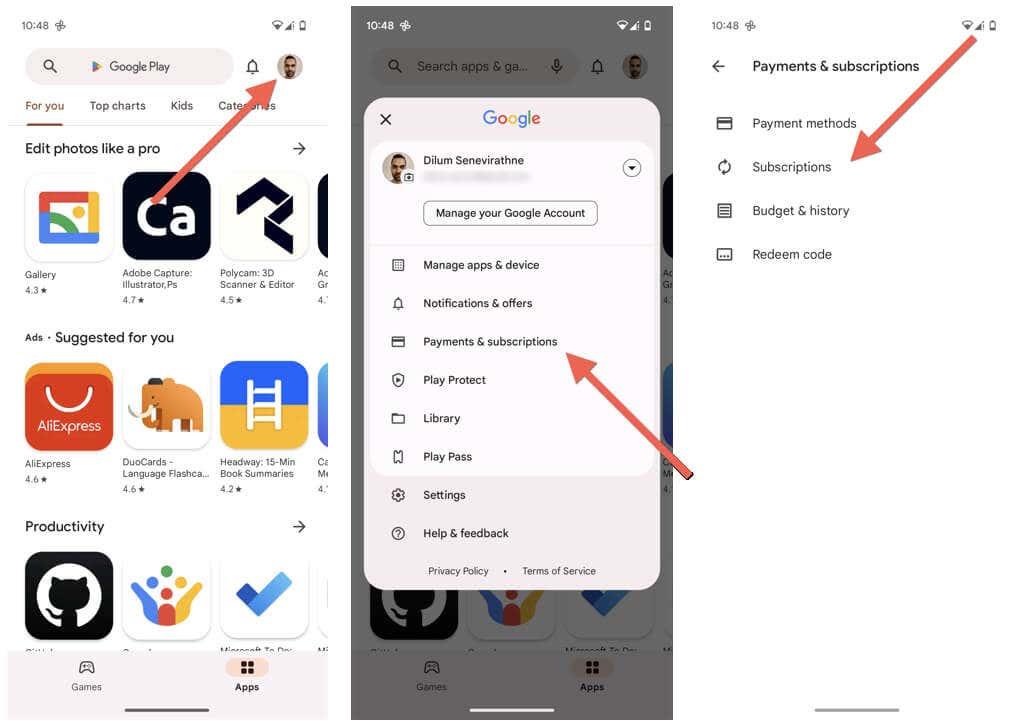
- Tryck på prenumerationen du vill avbryta under sektionen Aktiv .
- Tryck på Avbryt prenumeration .
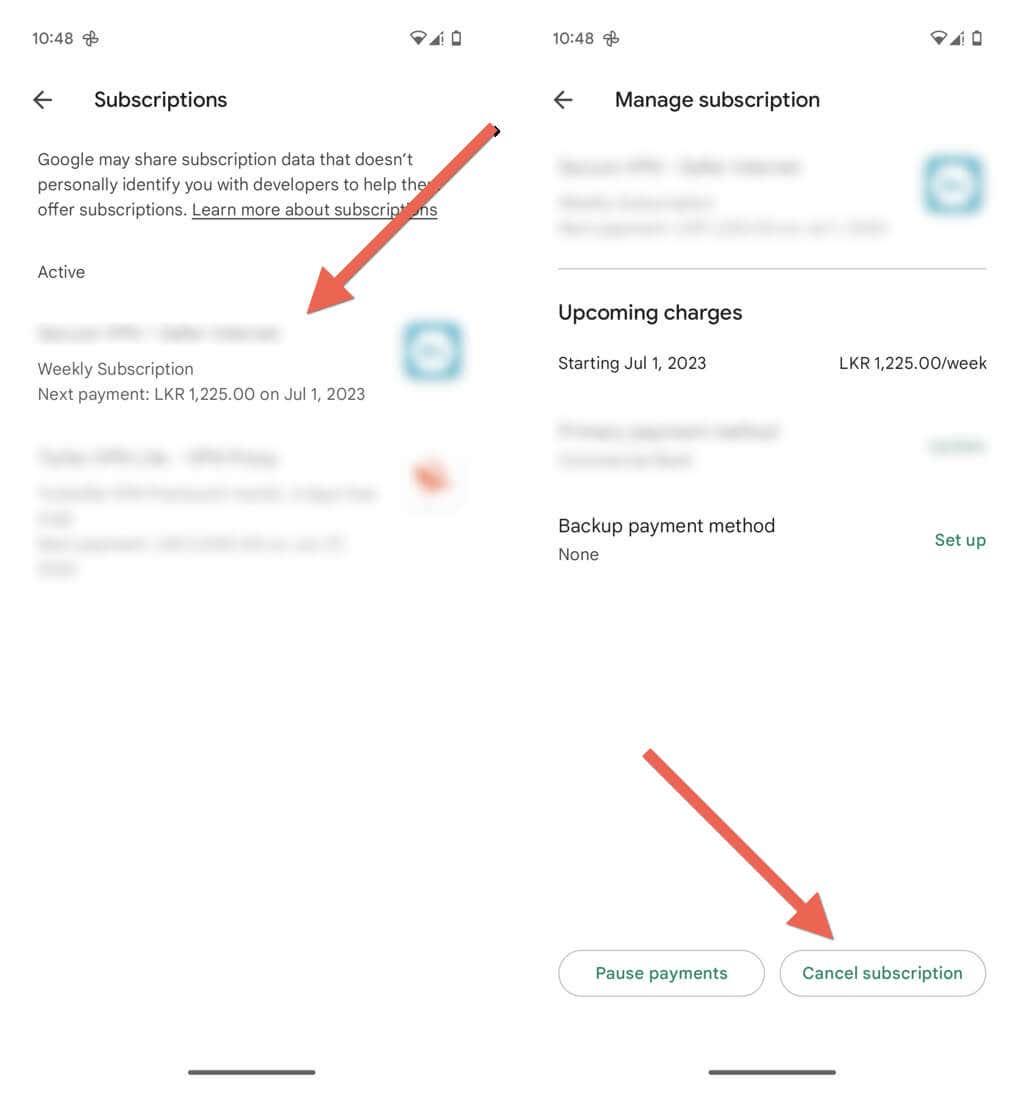
- Ange en orsak och tryck på Fortsätt .
- Tryck på Avbryt prenumeration igen som bekräftelse.
Om du ändrar dig och vill prenumerera på nytt innan eller efter att prenumerationen löper ut:
- Besök prenumerationshanteringskonsolen igen och tryck på den prenumeration du vill prenumerera på igen.
- Tryck på Prenumerera igen .
- Granska prenumerationsinformationen och tryck på Prenumerera igen för att bekräfta.
Hur man pausar prenumerationer på Google Play
Ibland kanske du vill tillfälligt stoppa en prenumeration på Google Play utan att avsluta den helt. Genom att pausa en prenumeration kan du stänga av betalningar under en viss period.
Så här pausar du en prenumeration på Google Play:
- Öppna Google Play Butik och tryck på din profilbild längst upp till höger på skärmen.
- Välj Betalningar och prenumerationer .
- Tryck på Prenumerationer .
- Tryck på prenumerationen du vill pausa under avsnittet Aktiv .
- Ställ in pauslängden.
- Tryck på Bekräfta .
Så här startar du om prenumerationen innan den återupptas automatiskt:
- Besök prenumerationshanteringskonsolen igen och tryck på den prenumeration du vill återuppta.
- Tryck på Fortsätt .
- Granska betalningsinformationen och återuppta igen som bekräftelse.
Så här får du återbetalningar för Google Play-prenumerationer
Det finns omständigheter där du vill ha en återbetalning för en Google Play-prenumeration. Det kan till exempel vara ett oavsiktligt köp, problem med appen eller tjänsten , falsk reklam osv.
Att begära återbetalning för en prenumeration på Google Play beror på om det har gått mindre eller mer än 48 timmar sedan köpet.
- Du kan begära en återbetalning från Google om det har gått mindre än 48 timmar sedan du prenumererade på appen eller tjänsten.
- Du måste kontakta apputvecklaren för återbetalning om det har gått mer än 48 timmar sedan du prenumererade på appen eller tjänsten.
Innan 48 timmar – kontakta Google
Så här begär du en återbetalning från Google:
- Öppna Google Chrome på din Android-telefon och besök sidan Begär din återbetalning för Google Play .
- Välj Ja för att bekräfta att du är inloggad med det Google-konto som användes för att göra köpet och tryck på Fortsätt . Om inte, välj Nej och logga in med rätt konto.
- Välj den prenumeration du vill få en återbetalning för och tryck på Fortsätt .
- Välj ett skäl för återbetalningen och tryck på Fortsätt . Det är bäst att vara korrekt med ditt val – t.ex. att välja att jag köpte den här av misstag kanske inte fungerar till din fördel om du använde appen flera gånger innan du påbörjade din begäran om återbetalning.
- Tryck på Fortsätt .
- Granska dina uppgifter och tryck på Begär återbetalning.
Begäran om återbetalning tar upp till fyra dagar att behandla. Du får ett e-postmeddelande om Google beslutar sig för att godkänna eller avslå återbetalningen. Besök sidan Kontrollera din återbetalningsstatus för Google Play för att kontrollera begärans status. Om du får en återbetalning kommer beloppet att krediteras till den betalningsmetod du använde för att göra prenumerationen – saldo på Google Play, kreditkort, etc.
Efter 48 timmar – kontakta utvecklaren
För att kontakta utvecklaren för återbetalning måste du:
- Öppna Google Play Butik och besök appens butikssida.
- Rulla ned och expandera avsnittet Utvecklarkontakt .
- Kontakta utvecklaren med kontaktinformationen.
Hur man pausar, avbryter och återbetalar prenumerationer på icke-Android-enheter
Om du inte har tillgång till din Android-telefon, oroa dig inte. Du kan pausa, avbryta eller återbetala prenumerationer på alla enheter som inte kommer från Android via webbversionen av Google Play Butik. Här är hur:
- Besök Google Plays webbplats och logga in med dina Google-kontouppgifter.
- Välj din profilbild i det övre högra hörnet och välj Betalningar och prenumerationer .
- Växla till fliken Prenumerationer .
- Tryck på Hantera bredvid den prenumeration du vill pausa eller avbryta.
- Välj Avbryt prenumeration eller Pausa betalningar .
Om du vill initiera en återbetalning för en prenumeration:
- Besök sidan Begär din återbetalning på Google Play om det har gått mindre än 48 timmar sedan du gjorde din betalning.
- Kontakta utvecklaren – du hittar kontaktinformationen på appens butikssida – för att begära en återbetalning efter 48 timmar.
Ta kontroll över dina Google Play-prenumerationer
Att veta hur du hanterar dina Google Play-prenumerationer är viktigt för att skräddarsy den digitala upplevelsen på din Android-enhet. Oavsett om du vill pausa en prenumeration, avsluta den permanent, starta om en pausad eller avbruten prenumeration, eller söka återbetalning vid behov, har du makten att ta kontroll.